二、基本设置
安装完成后,通过点击鼠标右键就可以看到新添加了俩个Git命令:Git GUI Here 和 Git Bash Here。这里我们使用命令行工具进行一些Git的基本设置。
1、用户设置
右击鼠标选择 Git Bash Here,弹出命令窗口,敲入以下命令:
git config --global user.name yourName
git config --global user.email yourEmail
git config --global user.email yourEmail
这是在当前用户环境下设置操作人的用户名和邮箱地址。(配置文件地址是当前用户目录下,比如 C:UsersAdministrator.gitconfig)
如果要给当前机器的所有用户设置,则使用 --syetem 代替 --global。(配置文件在 git 的安装目录,比如:C:Program FilesGitmingw64etcgitconfig)
如果要给某个项目单独设置,去掉 --global 就可以了(当前项目 .git 目录下的 config 文件 注意:必须在一个Git版本库中)。
2、编辑器设置
git 默认使用自带 vim 当做编辑器,当你用命令打开文件或者输入很长的提交信息时可能会用到。
这里演示将编辑器设置为系统自带的记事本以及用户自己安装的 sublime 两种编辑器的设置方式。
Ⅰ、记事本
系统自带的编辑器很容易进行设置,执行以下命令即可:
git config core.editor notepad
Ⅱ、Sublime
设置自己安装的编辑器,需要先将该编辑器的安装路径放到操作系统的环境变量中
打开 控制面板-->系统-->高级系统设置-->高级 环境变量-->系统变量 Path变量名 添加:C:Program FilesSublime Text 2;
接着执行以下命令即可:
git config core.editor "sublime_text -w"
添加 -w 的原因是让 Bash 等待 Sublime 关闭。
三、创建版本库
版本库就相当于一个目录,在这个目录下的所有东西都可以被Git管理起来,选择一个合适的地方,创建一个空目录。进入该空目录,并运行以下命令:
git init
执行完这个命令,会提示你在哪个路径下创建了一个空的 Git仓库,而且就在当前目录创建了一个隐藏的 .git 文件夹。这个文件夹内的东西不要乱改,不然容易把 Git 库弄乱了。
 3.1 初始化版本库
3.1 初始化版本库
 3.1 初始化版本库
3.1 初始化版本库
四、添加文件
1、在命令行中执行命令:
git status
显示结果为:
 3.2 首次查看版本库状态
3.2 首次查看版本库状态
 3.2 首次查看版本库状态
3.2 首次查看版本库状态
这个命令告诉我们当前库里文件的状态,图3.2 告诉我们没有需要提交的文件。
2、添加文件,再次执行命令:
git status
显示结果为:
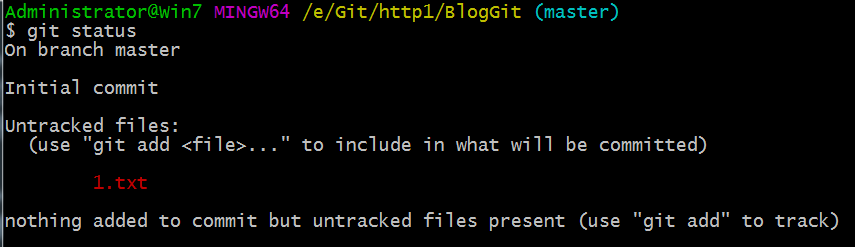 3.3 再次查看版本库状态
3.3 再次查看版本库状态
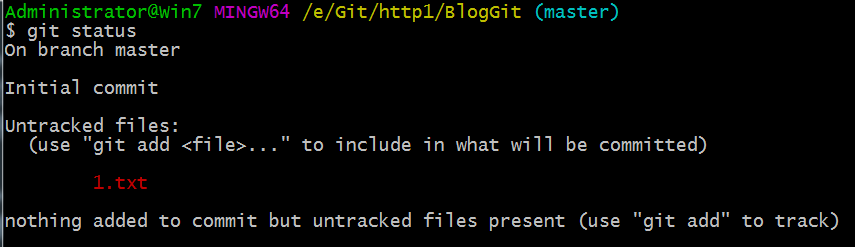 3.3 再次查看版本库状态
3.3 再次查看版本库状态
图3.3 告诉我们当前目录添加了一个文本文件 1.txt,但是还没有被添加到 Git 仓库中,按照提示我们接着执行命令:
git add 1.txt
执行完添加命令后,没有任何提示,按照Unix的说法,没有消息就是好消息。
3、再次执行命令:
git status
当前的显示结果告诉我们 1.txt 已经准备提交了。
4、按照提示,执行命令:
git commit -m 'add new file 1.txt'
到此为止我们就往 Git 仓库中存入了一个文件。
五、命令复习
这节我们主要使用了五个命令 git init、git config、git status、git add、git commit。
1、初始化Git仓库:git init
2、配置Git仓库:git config [<option>] <key> <value>
3、查看Git仓库状态:git status
4、添加文件到Git仓库:git add <filename>
5、提交文件到Git仓库:git commit -m <message>